Es importante tener en cuenta cual es el objetivo que tenemos al cambiar la extensión de un archivo, ya que existe la probabilidad de que no se puedan visualizar o ejecutar de forma correcta.
Tal como lo explicamos en nuestro tutorial para Windows, una extensión es la serie de caracteres, 3 o 4 letras, que vemos después del nombre del archivo y el punto. Para dar un ejemplo tenemos Logo.png, donde Logo es el nombre del fichero y png es la extensión que indica que el formato del mismo, el cual es una imagen.
Para proceder con el cambio de extensión de un archivo, lo primero que debemos hacer es poder visualizar el mismo, aunque Mac por defecto puede tener desactivado la visualización de las extensiones, cada archivo puede tener su configuración individual, o mejor dicho, en cada archivo se puede elegir si dejar ver o no. Si lo podemos visualizar desde el Finder basta con dar clic secundario (clic con dos dedos) y luego dar clic en renombrar, seleccionas la extensión sin el punto y lo cambias por la que deseas.
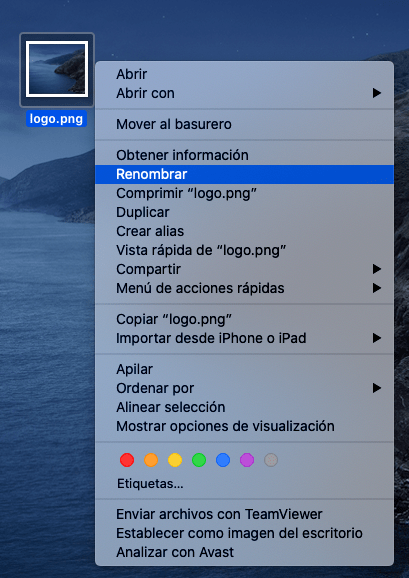
Antes de cambiar definitivamente la extensión te saldrá una alerta donde te pregunta si estás seguro del cambio, dándote la opción de hacerlo o conservar la original.
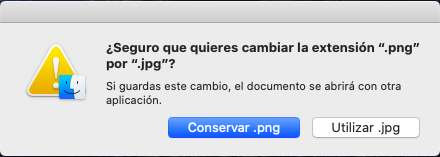
Ahora, si no puedes visualizar la extensión del archivo desde el Finder, puedes entonces seleccionar el archivo, dar clic secundario y clic en obtener información.
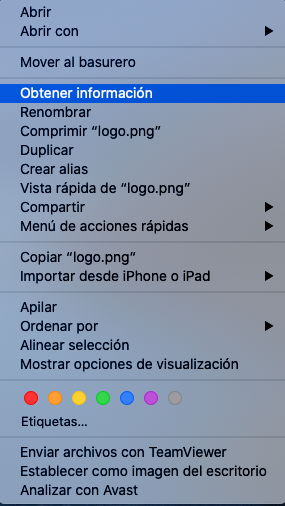
También puedes llegar a esta ventana seleccionando el archivo y presionando las teclas CMD+I.
Obtendrás una ventana con toda la información del fichero, Clase, tamaño, fechas pero lo que nos importa es el campo texto editable donde se encuentra el nombre, allí tendrás la posibilidad de cambiar tanto el nombre como la extensión. Si la cambiar te aparecerá la misma alerta de la que hablamos anteriormente.
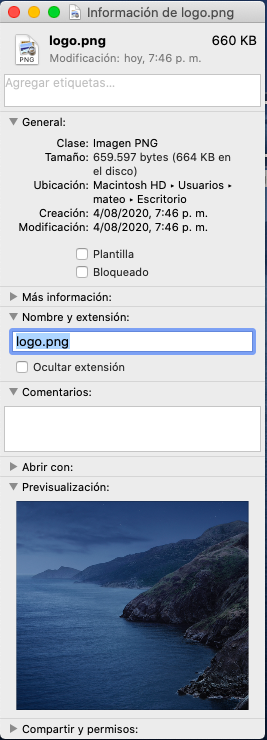
Hay algo que queremos adicionar. Si quieres que todos los archivos muestren las extensiones, puedes forzarlos, sin importar que su configuración individual diga lo contrario. Lo que debes hacer entonces es ir al Finder y en la barra superior das clic en sus opciones, la ficha llamada Finder.
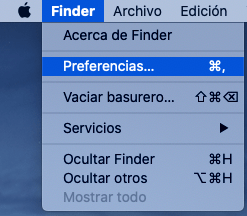
Vamos ahora a la opción Avanzado y allí marcamos la opción «Mostrar extensiones de los nombres de archivo»
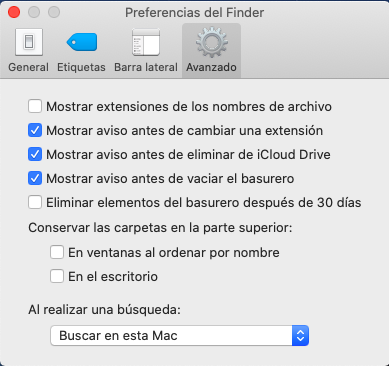
Ya hemos finalizado este tuto pero ten cuidado, así de fácil también podremos dañar el archivo y dejarlo imposible de ejecutar. Es importante aclarar que esta acción no convertirá de un formato, sin embargo puede ser útil para que una aplicación distinta con la cual se creo dicho archivo pueda ejecutarla o también para que ciertos protocolos acepten el archivo. Para explicarlo mejor hago un ejemplo, si en un portal web te exigen subir una imagen en formato jpg pero tu la tienes en png, puedes hacer el cambio de extensión y seguro te lo aceptará. En este caso no se cambio realmente formato, solo la extensión, y con seguridad en este caso especifico el archivo sigue funcionando sin problemas, puedes seguir visualizando la imagen sin problemas.
Espero que te haya sido de utilidad este corto tutorial, si es así entonces dale like y recuerda subscribirte a nuestro canal NeoTuto. En caso de que tengas dudas déjanos tu comentario, nos encantará responderte.

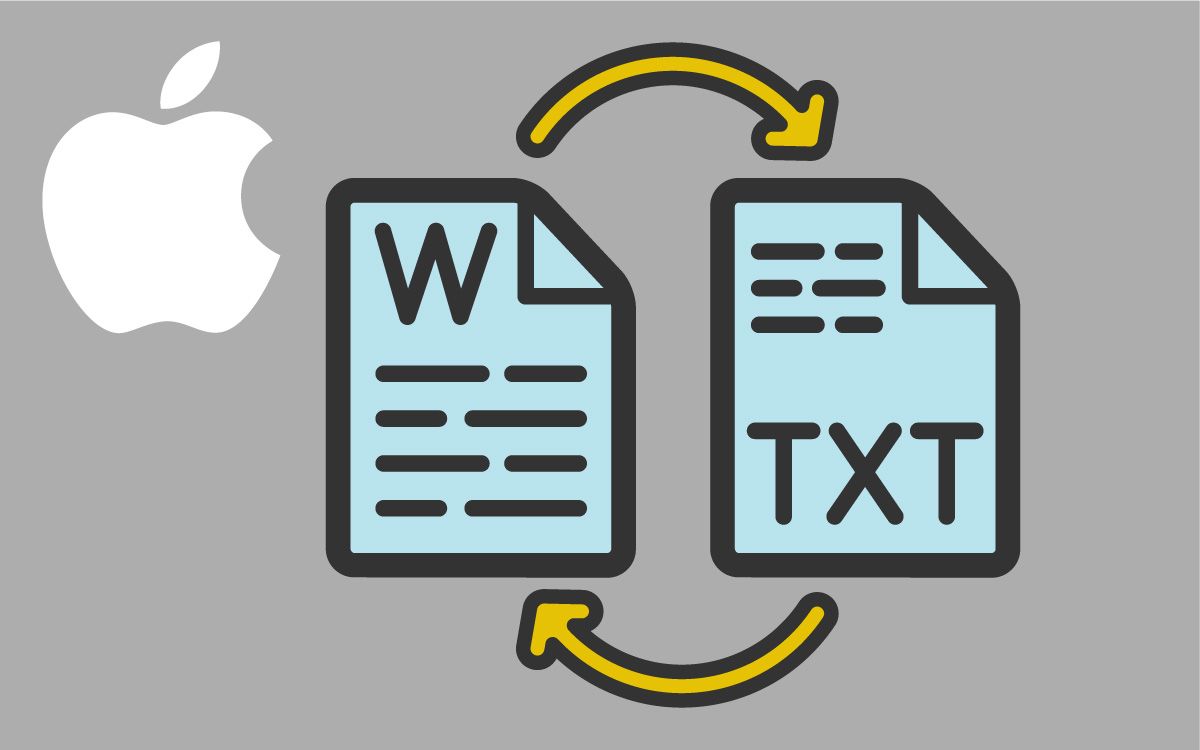
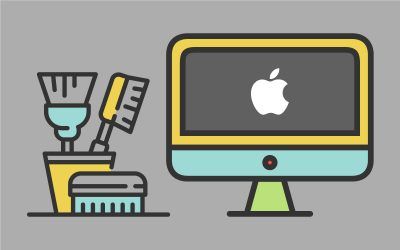


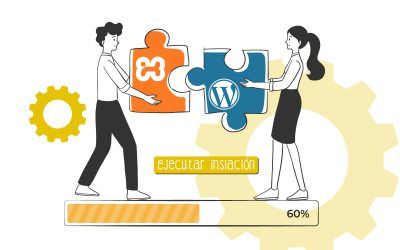
0 comentarios